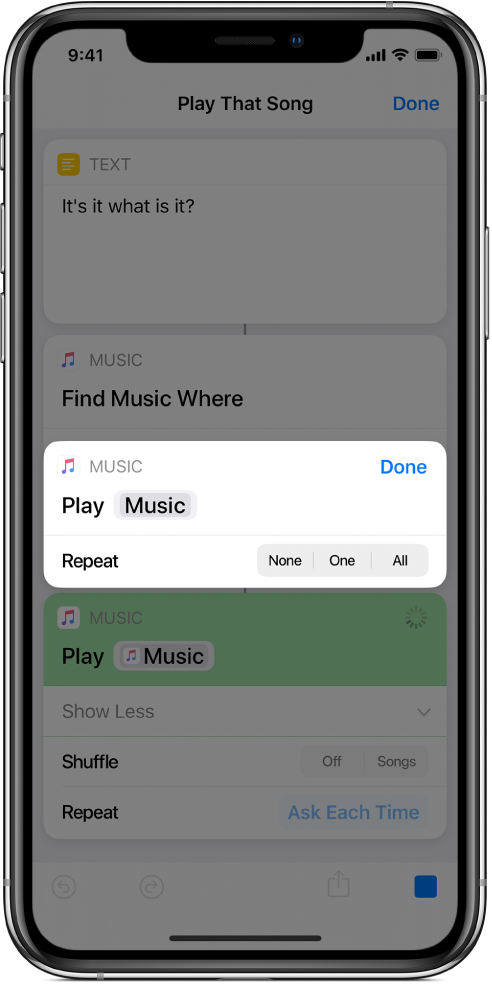Utilizarea variabilelor în Scurtături
În Scurtături, puteți să:
Plasați o variabilă într‑un câmp de text: De exemplu, puteți plasa o variabilă în câmpul de text al unei scurtături pentru e‑mail, permițându‑vă să alegeți o anumită formulă de salut (precum “Stimate domnule” sau “Stimată doamnă”) atunci când executați scurtătura.
Utilizați o variabilă pentru a înlocui un parametru al unei acțiuni (o configurare dintr-o acțiune): Puteți încorpora o variabilă într‑o acțiune. De exemplu, puteți plasa o variabilă “Întreabă de fiecare dată” în parametrul “Repetați” al unei acțiuni “Redare muzică”, ceea ce vă permite să optați sau nu pentru repetarea unei melodii la momentul executării scurtăturii.
Variabilele sunt reprezentate prin simboluri mici, ovoidale.
Adăugarea unei variabile într‑un câmp de text
În Scurtăturile dvs.
 , apăsați
, apăsați  pe scurtătura pe care doriți să o modificați, apoi apăsați pe orice câmp de text dintr‑o acțiune.
pe scurtătura pe care doriți să o modificați, apoi apăsați pe orice câmp de text dintr‑o acțiune.Notă: Nu toate acțiunile conțin câmpuri de text.
Se afișează bara și tastatura Variabile.
Apăsați pe Variabile.
Bara Variabile se extinde, afișând
 butonul “Selectați o variabilă magică” și toate variabilele manuale sau magice puse la dispoziție de acțiunile anterioare.
butonul “Selectați o variabilă magică” și toate variabilele manuale sau magice puse la dispoziție de acțiunile anterioare.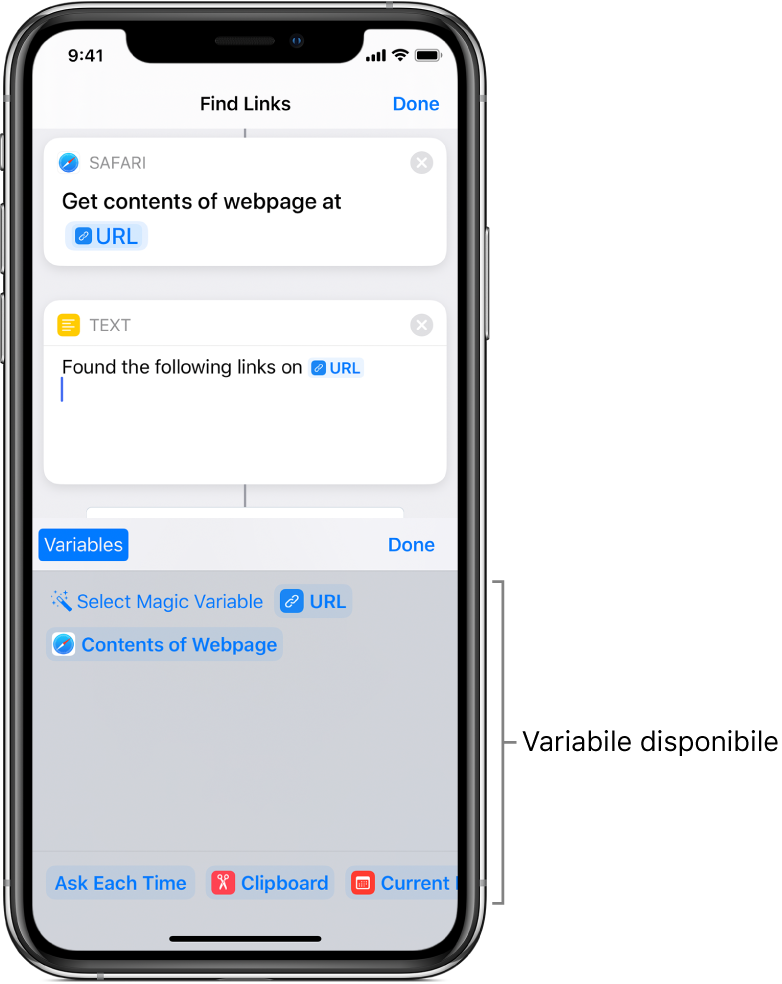
Apăsați pe
 Selectați o variabilă magică.
Selectați o variabilă magică.Editorul de scurtături afișează o vizualizare alternativă prezentând ieșirea fiecărei acțiuni sub forma unei variabile disponibile, gata de a fi selectată.
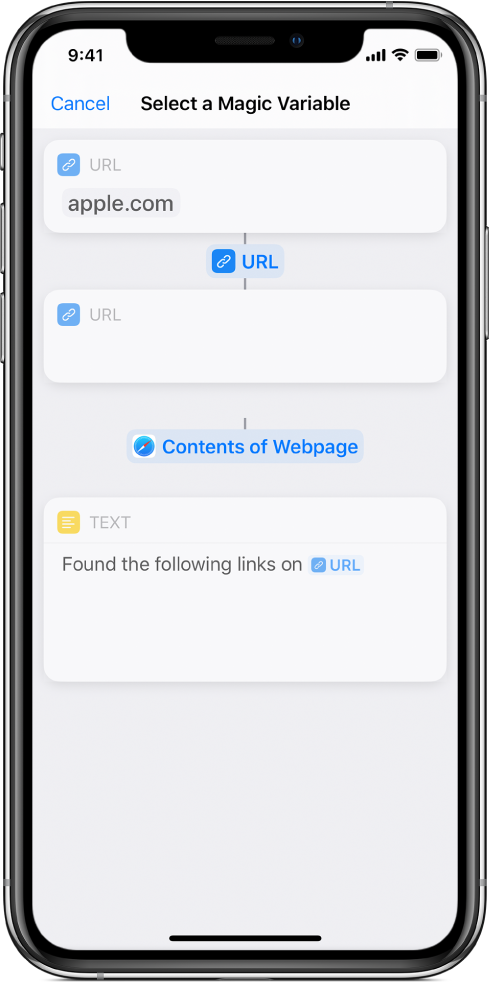
Apăsați pe variabila pe care doriți să o adăugați în câmpul de text.
Variabila este plasată în interiorul câmpului de text (în punctul de inserare inițial). La executarea scurtăturii, aici vor fi plasate datele stocate.
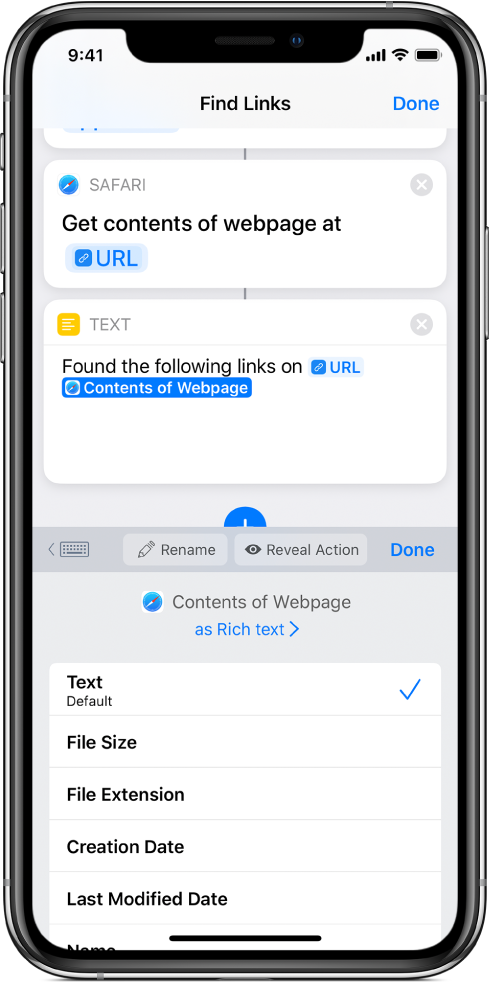
Puteți continua să utilizați bara Variabile pentru a accesa variabilele magice pe care ați putea dori să le adăugați.
Opțional: Pentru a adăuga o variabilă specială, apăsați pe OK, apăsați pe un câmp de text, apăsați pe Variabile, apoi apăsați pe una dintre următoarele variabile speciale, care apar sub forma unor simboluri:
Întreabă de fiecare dată: Vă solicită să introduceți în locul său un text la executarea scurtăturii.
Clipboard: Inserează ceea ce ați copiat cel mai recent la momentul executării scurtăturii.
Data curentă: Inserează data și ora curente, formatate în funcție de preferințele dvs.
Intrare scurtătură: Preia intrarea care a fost transmisă la începutul scurtăturii (aplicabilă pentru scurtăturile care sunt configurate pentru executare în altă aplicație).
Notă: Poate fi necesar să glisați spre stânga pentru a vedea toate variabilele speciale.
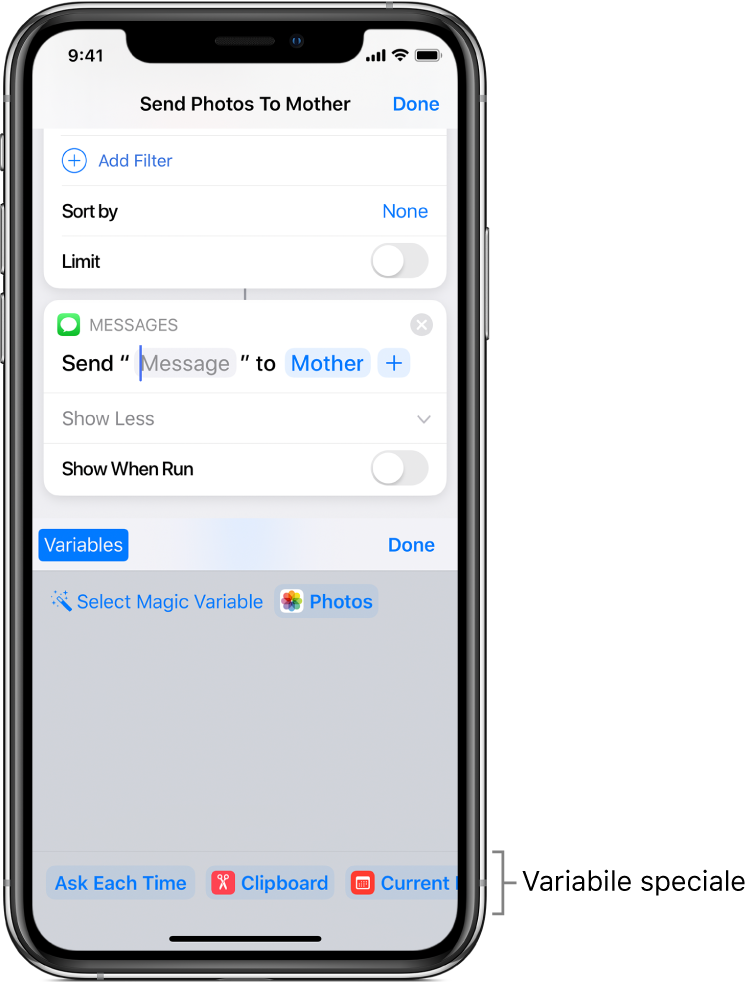
Variabila specială este plasată în interiorul câmpului de text (în punctul de inserare inițial).
Eliminarea unei variabile
În Scurtăturile dvs.
 , apăsați
, apăsați  pe scurtătura pe care doriți să o modificați.
pe scurtătura pe care doriți să o modificați.Procedați după cum urmează:
Într‑un câmp de text: Poziționați cursorul în fața variabilei din câmpul de text, apoi apăsați pe
 în tastatura de pe ecran.
în tastatura de pe ecran.În parametrul unei acțiuni: Apăsați pe simbolul variabilei pentru a‑l selecta, apoi apăsați pe Degajați.
Transmiterea conținutului unei variabile ca intrare pentru altă acțiune
În Scurtăturile dvs.
 , apăsați
, apăsați  pe scurtătura pe care doriți să o modificați.
pe scurtătura pe care doriți să o modificați.Procedați după cum urmează:
Într‑un câmp de text: Poziționați cursorul acolo unde doriți să plasați o variabilă, apoi apăsați pe
 .
.În parametrul unei acțiuni: Apăsați pe simbolul variabilei pentru a-l selecta, apoi apăsați pe Selectați o variabilă magică.
Selectați o variabilă magică din lista de acțiuni.
La executarea scurtăturii, conținutul variabilei este preluat și transmis ca intrare în acțiunea selectată.
Înlocuirea unui parametru cu o variabilă
Puteți înlocui un parametru al unei acțiuni (o configurare dintr-o acțiune) cu o variabilă pentru a comuta dinamic între configurările unei acțiuni în timpul executării unei scurtături.
Important: Pentru parametrii cu comutatoare activat/dezactivat, utilizați 1 sau 0 pentru a fixa butonul ca activ, respectiv inactiv.
În Scurtăturile dvs.
 , apăsați
, apăsați  pe scurtătura pe care doriți să o modificați.
pe scurtătura pe care doriți să o modificați.În editorul de scurtături, apăsați pe numele oricărui parametru, apoi alegeți pentru înlocuire o variabilă din lista care apare.
Notă: Ar putea fi necesar să țineți apăsat pe anumiți parametri pentru a-i înlocui cu o variabilă.
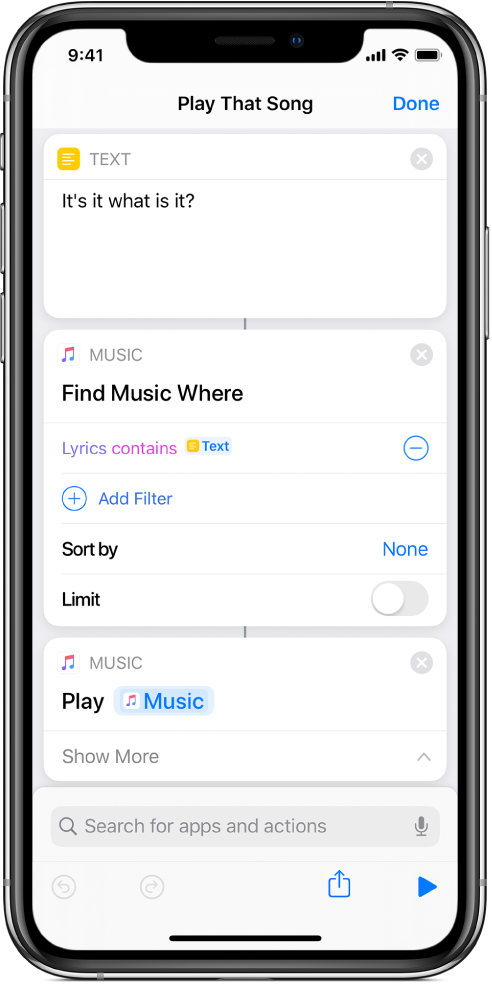
În acest exemplu, variabila “Întreabă de fiecare dată” înlocuiește parametrul “Repetați” din acțiunea “Redare muzică”.
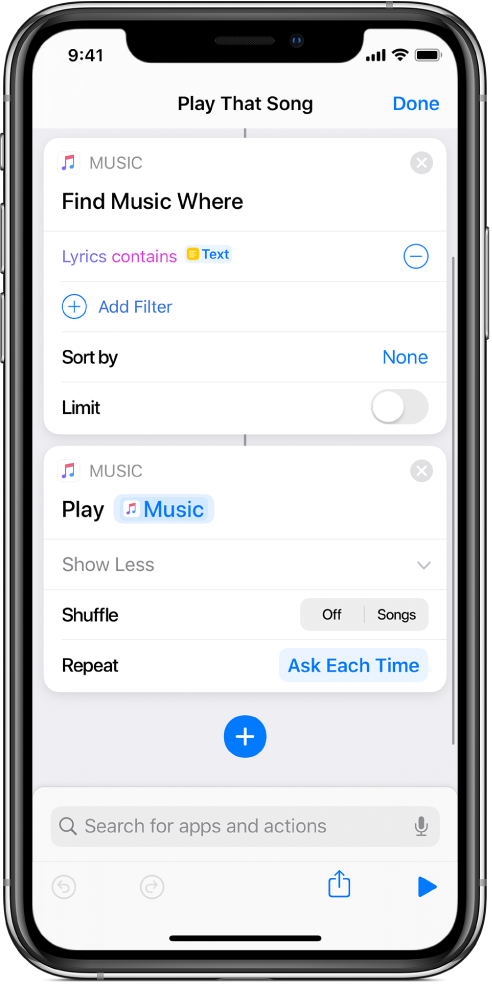
La executarea scurtăturii, vi se solicită să alegeți un parametru “Repetați”.